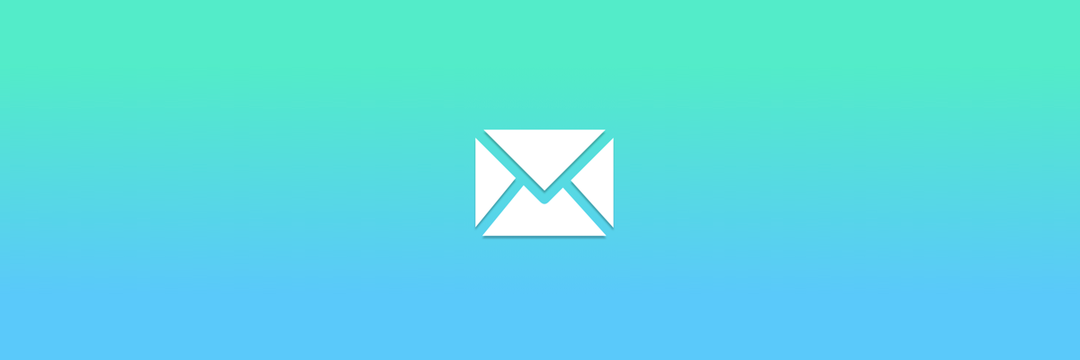- Outlook est un client de messagerie fiable, mais cela ne veut pas dire qu'il est exempt de bogues.
- Par exemple, nous discuterons de ce qu'il faut faire lorsqu'Outlook ne fonctionne pas avec votre courrier ATT.
- Pour en savoir plus sur ce type de logiciel, consultez notre Hub de messagerie dédié.
- Si vous avez besoin d'une aide plus précise, rendez-vous sur notre Page de correction d'Outlook.

Votre client/compte de messagerie vous donne des maux de tête? Nous vous proposons le client de messagerie parfait qui centralisera tous vos comptes de messagerie et vous permettra d'accéder à vos données importantes sans aucune erreur. Tu peux faire maintenant :
- Gérez TOUS vos e-mails dans une seule boîte de réception
- Facile à intégrer des applications populaires (Facebook, Todoist, LinkedIn, Dropbox, etc.)
- Accédez à tous vos contacts depuis un environnement unique
- Débarrassez-vous des erreurs et des données de messagerie perdues
Un e-mail simple et beau
De nombreux utilisateurs utilisent att.net e-mail, mais parfois ce fournisseur de messagerie peut ne pas fonctionner correctement avec Perspectives. Cela peut être un problème, mais dans l'article d'aujourd'hui, nous allons vous montrer comment résoudre ce problème sur Windows 10.
Le courrier électronique Att.net a un certain nombre d'utilisateurs, mais certains d'entre eux ont signalé divers problèmes avec le courrier att.net et Perspectives. En parlant de problèmes, voici quelques problèmes courants signalés par les utilisateurs :
- e-mail att.net ne fonctionne pas avec Outlook 2010 - Ce problème peut affecter presque toutes les versions d'Outlook, et Outlook 2010 ne fait pas exception. Cependant, vous devriez pouvoir résoudre le problème en utilisant l'une de nos solutions.
- e-mail att.net ne sera pas envoyé – Parfois, vos e-mails att.net ne peuvent pas être envoyés du tout. Cependant, vous pourrez peut-être résoudre le problème en reconfigurant votre compte att.net.
La messagerie Att.net ne fonctionne pas avec Outlook, comment y remédier ?
- Utiliser la messagerie Web ou un autre client de messagerie
- Assurez-vous que votre compte est correctement configuré
- Vérifiez votre antivirus
- Utiliser IMAP au lieu du compte POP
- Supprimer votre profil de messagerie
- Démarrer Outlook en mode sans échec
- Passer à Google DNS
1. Utiliser la messagerie Web ou un autre client de messagerie

Si vous rencontrez toujours des problèmes avec la messagerie att.net et Outlook, vous pouvez essayer d'utiliser le messagerie Web version comme solution de contournement temporaire. La version Webmail ne nécessite aucune configuration, et même si elle n'est peut-être pas aussi pratique qu'Outlook, elle devrait vous permettre de vérifier vos e-mails sans problème.
Si vous préférez utiliser des clients de messagerie et souhaitez remplacer correctement Outlook, vous pouvez essayer Mailbird – gagnant de L'alternative de messagerie la plus populaire de 2020.
Cet outil incroyable apporte tout ce dont vous pourriez avoir besoin pour profiter de l'envoi et de la réception d'e-mails rapides, efficaces et sécurisés, y compris le cryptage, la traduction des messages, le calendrier et les tâches, les notes, etc.
Avec tous ces outils, il peut servir à la fois de client de messagerie et de gestionnaire d'informations personnelles, tout comme Outlook.

Mailbird
Tirez le meilleur parti de votre client de messagerie à l'aide de cette excellente alternative à Outlook !
Visitez le site Web
2. Assurez-vous que votre compte est correctement configuré
Parfois, la messagerie att.net ne fonctionne pas avec Outlook car le compte de messagerie n'est pas configuré correctement. Il s'agit d'un problème courant avec presque tous les fournisseurs de messagerie, mais vous pouvez le résoudre si vous configurez correctement votre compte de messagerie. Pour ajouter un compte de messagerie att.net à Outlook, vous devez procéder comme suit :
- Ouvert Perspectives et allez à Fichier > Ajouter un compte.

- Choisissez maintenant Configuration manuelle ou types de serveurs supplémentaires.
- Sélectionner Pop ou IMAP et entrez le nom d'affichage souhaité et votre adresse e-mail.
- Définissez le type de compte. Vous pouvez utiliser IMAP ou alors POP3.
- Selon le type de compte sélectionné, vous configurez votre serveur entrant et sortant: Si vous utilisez IMAP serveur, utilisez les paramètres suivants: Serveur de messagerie entrant :imap.mail.att.net
- Serveur de courrier sortant: smtp.mail.att.net
- Pour ce qui est de POP3 serveur, utilisez les données suivantes: Serveur de messagerie entrant :entrant.att.net
- Serveur de courrier sortant: sortant.att.net
- Entrez votre adresse e-mail complète et collez votre clé de messagerie sécurisée. Assurez-vous de vérifier pour Se souvenir du mot de passe et Exiger une connexion à l'aide de l'authentification par mot de passe sécurisé.
Après avoir configuré le serveur, il vous suffit de configurer les ports et quelques paramètres supplémentaires :
- Cliquez sur Plus de réglages et vérifie Mon serveur sortant (SMTP) nécessite une authentification. Maintenant, sélectionnez Utiliser les mêmes paramètres que mon serveur de messagerie entrant.
- Il ne vous reste plus qu'à configurer vos ports. Pour l'utilisation du serveur entrant: 993 (pour IMAP) ou 995 (pour POP3).
Pour le serveur sortant, saisissez: 465 (fonctionne à la fois pour IMAP et POP3). Dans Utilisez le type de connexion crypté suivant rubrique, sélectionnez SSL pour les deux Sortant et Entrant serveur. - Après cela, cliquez sur d'accord et alors Suivant. Outlook va maintenant tester votre connexion. Si tout est en ordre, cliquez sur Finir.
Comme vous l'avez peut-être remarqué, nous mentionnons que la messagerie AT&T nécessite une clé de messagerie sécurisée afin de créer un nouveau compte de messagerie. Il s'agit d'une fonction de sécurité qui devrait fournir une sécurité supplémentaire à votre client de messagerie.
Si vous n'avez pas généré de clé de messagerie sécurisée, vous arrêterez le processus de création de compte et générerez la clé de messagerie sécurisée. Ce processus est assez simple et vous pouvez le faire en une minute ou deux. Pour générer une clé sécurisée, procédez comme suit :
- Accédez à votre profil AT&T et choisissez Informations de connexion.
- Sélectionnez votre compte de messagerie et faites défiler jusqu'au Clé de messagerie sécurisée rubrique et sélectionner Gérer la clé de messagerie sécurisée.
- Sélectionnez votre adresse e-mail et cliquez sur Ajouter une clé de messagerie sécurisée. Vous pouvez définir un surnom pour cette clé de messagerie sécurisée afin de la reconnaître à l'avenir.
- Choisir Créer une clé de messagerie sécurisée et cliquez Copier la clé de messagerie sécurisée dans le presse-papiers. Cliquez sur d'accord.
- Accédez à votre client de messagerie et utilisez la clé de messagerie sécurisée au lieu de votre mot de passe.
Cette procédure peut être un peu écrasante au début, mais si vous suivez attentivement les instructions, vous devriez pouvoir ajouter et configurer votre e-mail att.net sans trop de tracas. Assurez-vous simplement de créer une clé de messagerie sécurisée et de la disposer en cas de besoin.
3. Vérifiez votre antivirus

Avant de commencer à résoudre ce problème, c'est toujours une bonne idée de vérifier votre antivirus et de vous assurer qu'il n'interfère pas avec vos applications. Les outils antivirus tiers peuvent provoquer l'apparition de problèmes et, pour les résoudre, vous devrez désactiver certains paramètres antivirus.
Si cela ne fonctionne pas, votre prochaine étape consisterait à désactiver complètement votre antivirus. Dans le pire des cas, votre seule option pourrait être de désinstaller votre antivirus. Si la suppression de l'antivirus résout le problème, vous devriez sérieusement envisager de passer à un autre antivirus.
Il existe de nombreux excellents outils antivirus sur le marché, mais si vous voulez un antivirus qui n'interfère pas avec votre client de messagerie ou d'autres applications, tout en offrant une protection maximale, vous devriez considérer Bitdefender.
4. Utiliser IMAP au lieu du compte POP

Comme vous le savez peut-être, il existe deux types de comptes de messagerie, IMAP et POP, et IMAP est plus récent entre les deux. En tant que norme plus récente, il offre également certaines fonctionnalités, telles que la possibilité de synchroniser vos e-mails sur tous les appareils.
Avec l'introduction d'IMAP, la norme POP est devenue obsolète et de nombreux fournisseurs de messagerie s'en éloignent, y compris AT&T. Si vous rencontrez des problèmes avec la messagerie att.net et Outlook, c'est peut-être parce que vous utilisez un compte POP.
Pour résoudre ce problème, vous devez modifier les paramètres de votre compte dans Outlook et configurer votre courrier électronique pour utiliser le serveur IMAP. Pour voir les adresses et les ports liés au serveur IMAP, cochez Solution 2.
Après être passé à un type de compte IMAP, le problème devrait être résolu.
5. Supprimer votre profil de messagerie

Si votre messagerie att.net ne fonctionne pas avec Outlook, vous pourrez peut-être résoudre le problème simplement en supprimant votre compte de messagerie et en le recréant. La suppression de votre profil supprimera les fichiers stockés localement sur votre PC, mais tous vos e-mails qui se trouvent sur le serveur seront conservés.
Pour supprimer votre profil, vous devez suivre ces étapes :
- Aller à Fichier > Paramètres du compte > Gérer les profils.
- Cliquez maintenant sur Afficher les profils. Sélectionnez votre compte et cliquez Supprimer.
Après cela, ajoutez votre e-mail att.net en suivant les étapes de Solution 2. Une fois votre compte ajouté à nouveau, vérifiez si le problème persiste.
6. Démarrer Outlook en mode sans échec
Si la messagerie att.net ne fonctionne pas avec Outlook, le problème peut provenir des paramètres ou des modules complémentaires Outlook. Parfois, ces modules complémentaires peuvent interférer avec Outlook et provoquer l'apparition de problèmes. Pour vérifier si vos paramètres ou modules complémentaires posent problème, nous vous conseillons de démarrer Outlook en mode sans échec. C'est assez simple à faire, et vous pouvez le faire en suivant ces étapes :
- presse Touche Windows + R et tapez Outlook/coffre-fort.
- presse Entrer ou cliquez sur le d'accord bouton.

- Lorsqu'une nouvelle fenêtre apparaît, cliquez sur d'accord continuer.
Outlook va maintenant démarrer et vous devez vérifier si le problème persiste. Vous pouvez également démarrer Outlook en mode sans échec en procédant comme suit :
- Localisez le raccourci Outlook.
- Appuyez et maintenez le Ctrl et démarrez Outlook. Une fois cela fait, Outlook démarrera en mode sans échec.
Si le problème n'apparaît pas en mode sans échec, cela signifie que l'un de vos paramètres ou modules complémentaires était à l'origine du problème, vous devez donc le trouver et le désactiver.
7. Passer à Google DNS
- Cliquez sur l'icône réseau sur votre Barre des tâches.
- Sélectionnez votre réseau.

- Choisir Modifier les options de l'adaptateur.

- La liste de toutes les connexions réseau sur votre PC apparaîtra maintenant.
- Faites un clic droit sur votre réseau et sélectionnez Propriétés.

- Sélectionner Protocole Internet version 4 (TCP/IPv4) dans la liste et cliquez sur le Propriétés bouton.

- Sélectionner Utilisez les adresses de serveur DNS suivantes.
- Entrer 8.8.8.8 comme le Préféré et 8.8.4.4 comme Serveur DNS alternatif.
- Cliquez sur d'accord pour enregistrer les modifications.

Dans certains cas, le problème avec le courrier att.net peut être causé par votre DNS. Cependant, les utilisateurs ont signalé qu'ils avaient réussi à résoudre le problème simplement en passant au DNS de Google.
Après avoir enregistré les modifications, vérifiez si le problème avec la messagerie att.net et Outlook est résolu.
De nombreux utilisateurs utilisent AT&T, et si la messagerie att.net ne fonctionne pas avec Outlook, vous devriez pouvoir résoudre ce problème à l'aide de l'une de nos solutions.
Les solutions mentionnées ci-dessus fonctionnent également si vous avez rencontré les problèmes suivants :
Le courrier électronique Att.net ne se synchronise pas dans Outlook - Certains utilisateurs ont signalé que les e-mails qu'ils ont reçus d'ATT.net ne se synchronisent pas lors de l'utilisation d'Outlook.